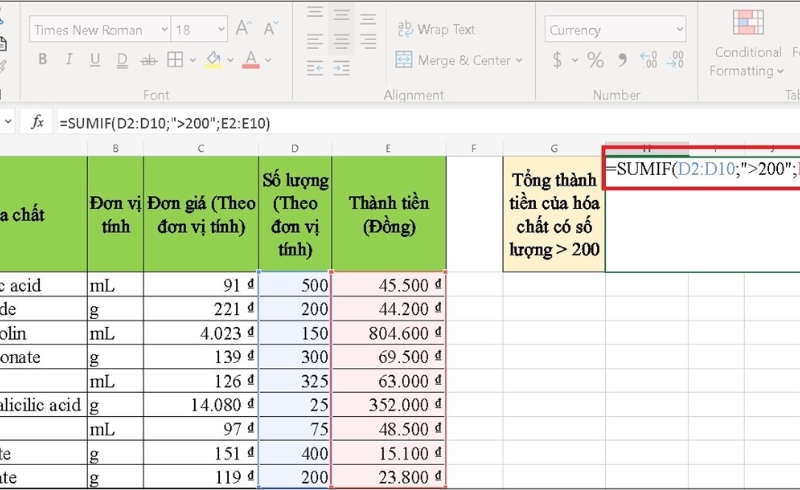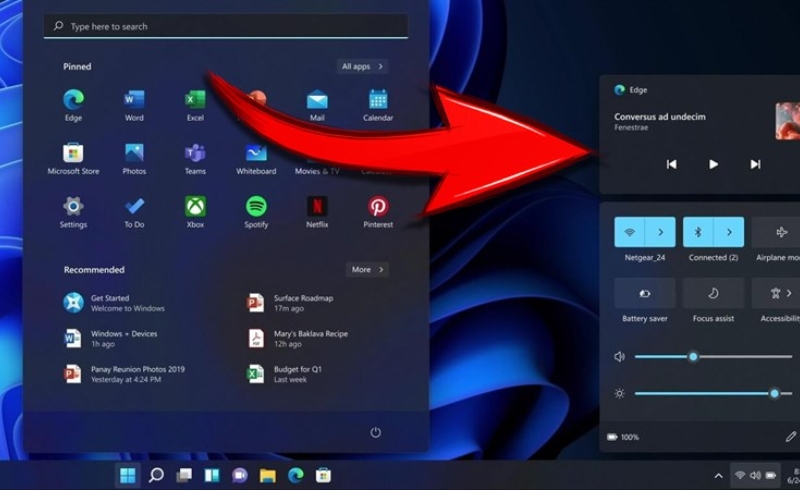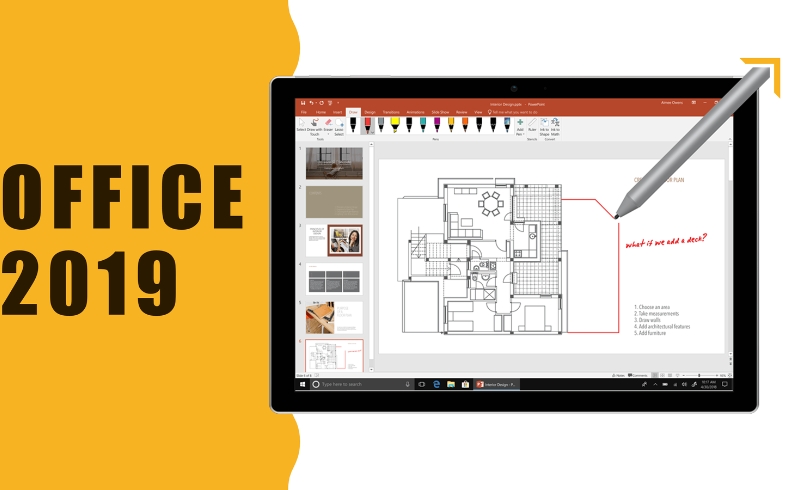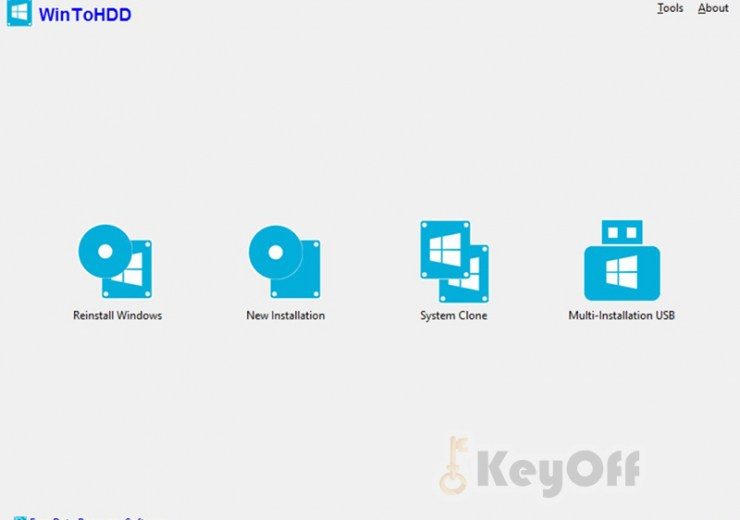Hướng dẫn sử dụng Excel 2021 để lập kế hoạch tài chính
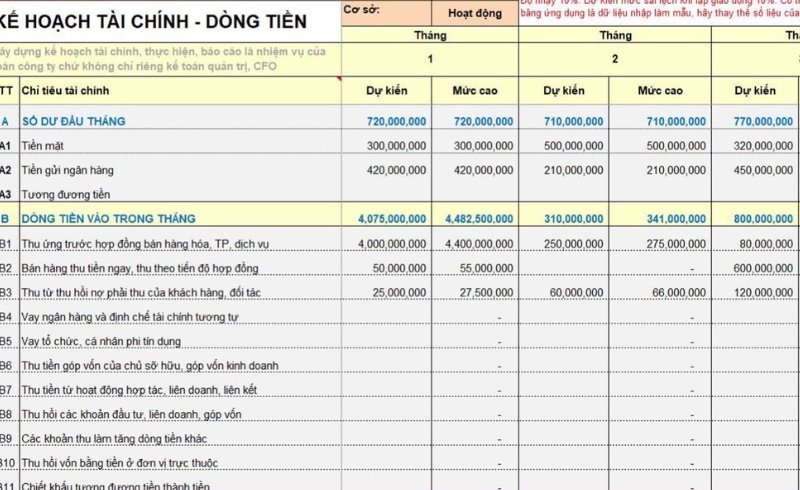
Excel 2021 không chỉ là một công cụ bảng tính phổ thông mà còn là “trợ lý tài chính” đắc lực giúp bạn quản lý dòng tiền, tiết kiệm, đầu tư và đạt được các mục tiêu tài chính một cách thông minh. Bài viết dưới đây sẽ hướng dẫn bạn cách lập kế hoạch tài chính bằng Excel 2021 từng bước chi tiết, dễ hiểu, dễ áp dụng.
1. Excel 2021 Có Gì Mới Và Lợi Ích Trong Quản Lý Tài Chính?
Điểm nổi bật của Excel 2021:
-
Xử lý dữ liệu lớn nhanh hơn: Với cải tiến Power Query.
-
Bổ sung hàm mới như XLOOKUP, LET, FILTER: Giúp xử lý dữ liệu linh hoạt và chính xác hơn.
-
Tăng cường đồ họa, biểu đồ hiện đại: Dễ dàng minh họa tình hình tài chính.
-
Tương thích với Office 365 và lưu trữ đám mây: Dễ truy cập mọi lúc mọi nơi.
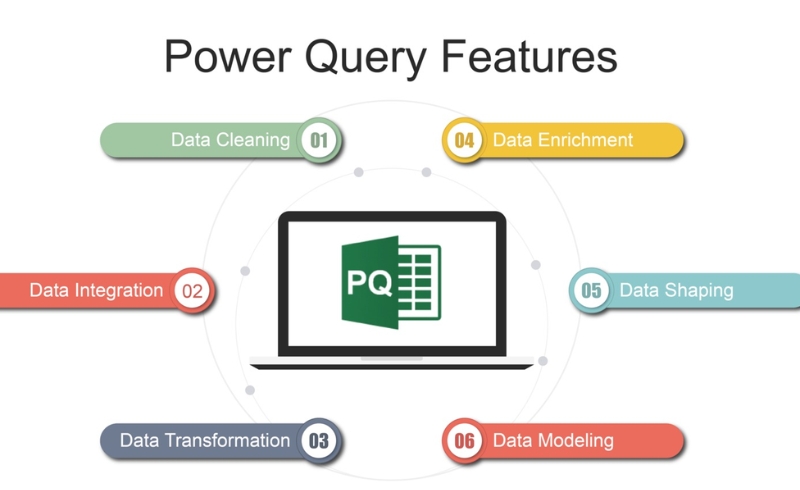
Vì sao nên lập kế hoạch tài chính bằng Excel?
-
Kiểm soát chi tiêu rõ ràng
-
Định hướng tiết kiệm hợp lý
-
Giảm nợ, tăng tích lũy
-
Phân tích và dự báo tài chính tương lai
2. Chuẩn Bị Trước Khi Lập Kế Hoạch Tài Chính Trên Excel
Tư duy tài chính rõ ràng:
-
Mục tiêu: Ví dụ “Tiết kiệm 300 triệu trong 3 năm để mua xe”
-
Kế hoạch: Tiết kiệm bao nhiêu mỗi tháng? Nguồn thu nào?
Công cụ cần có:
-
Excel 2021 cài đặt trên máy hoặc Office 365
-
File mẫu Excel hoặc bảng tính trống
-
Số liệu tài chính của bạn (thu nhập, chi tiêu, nợ, tài sản,…)
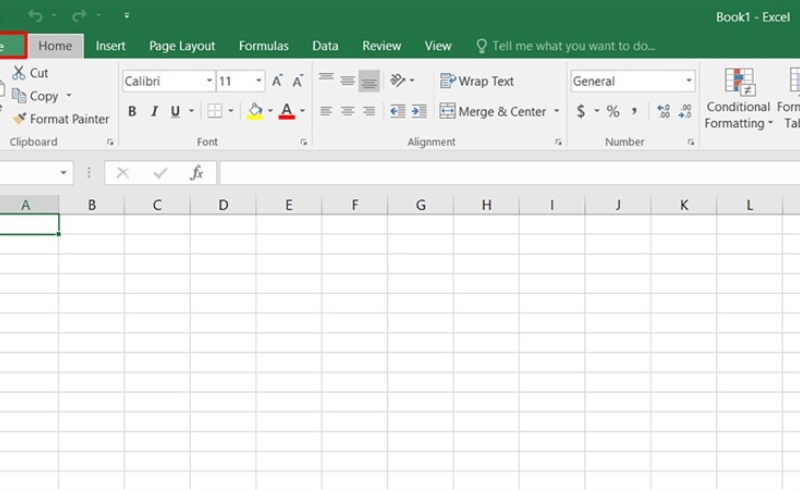
3. Hướng Dẫn Từng Bước Lập Kế Hoạch Tài Chính Bằng Excel 2021
Bước 1: Xây Dựng Bảng Thu Nhập – Chi Phí
Tạo 1 bảng với các cột cơ bản:
| Ngày | Hạng mục | Loại (Thu/Chi) | Số tiền | Ghi chú |
|---|---|---|---|---|
| 01/06 | Lương tháng 6 | Thu | 15,000,000 | Lương cố định |
| 02/06 | Ăn uống | Chi | 1,000,000 | Cafe, ăn sáng,… |
👉 Dùng hàm SUMIFS để tự động tính tổng thu, chi theo từng tháng:
Bước 2: Tính Dòng Tiền Hàng Tháng (Cash Flow)
Tạo bảng tổng hợp:
| Tháng | Tổng thu | Tổng chi | Dòng tiền ròng |
|---|---|---|---|
| 06/2025 | 15,000,000 | 10,000,000 | 5,000,000 |
👉 Sử dụng định dạng có điều kiện để cảnh báo nếu dòng tiền âm:
-
Chọn ô dòng tiền ròng → Conditional Formatting → Format cells that are less than
0→ tô màu đỏ.
Bước 3: Theo Dõi Mục Tiêu Tài Chính
Tạo bảng theo dõi tiến độ tiết kiệm:
| Mục tiêu | Số tiền cần | Đã tiết kiệm | Tiến độ (%) |
|---|---|---|---|
| Mua xe | 300,000,000 | 90,000,000 | =B3/C3 |
👉 Sử dụng thanh tiến độ bằng biểu đồ thanh (Data Bar) trong Conditional Formatting.
Bước 4: Dự Báo Tài Chính Với Hàm FV
Áp dụng hàm FV để ước tính số tiền tích lũy sau một thời gian với lãi suất:
Ví dụ:
→ Bạn sẽ tích lũy được gần 196 triệu sau 3 năm gửi 5 triệu/tháng.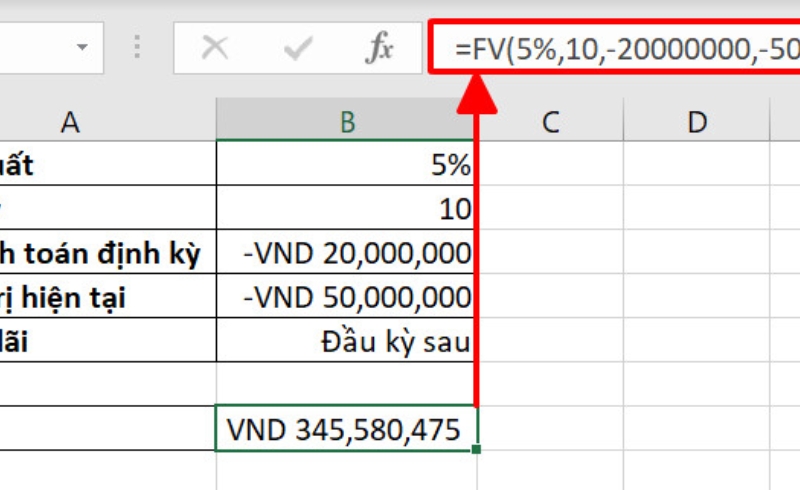
Bước 5: Tạo Biểu Đồ Phân Tích Tài Chính
Sử dụng Insert → Chart để tạo:
-
Biểu đồ cột: Thu – Chi theo tháng
-
Biểu đồ tròn: Phân bổ chi tiêu
-
Biểu đồ đường: Tăng trưởng tài sản theo thời gian
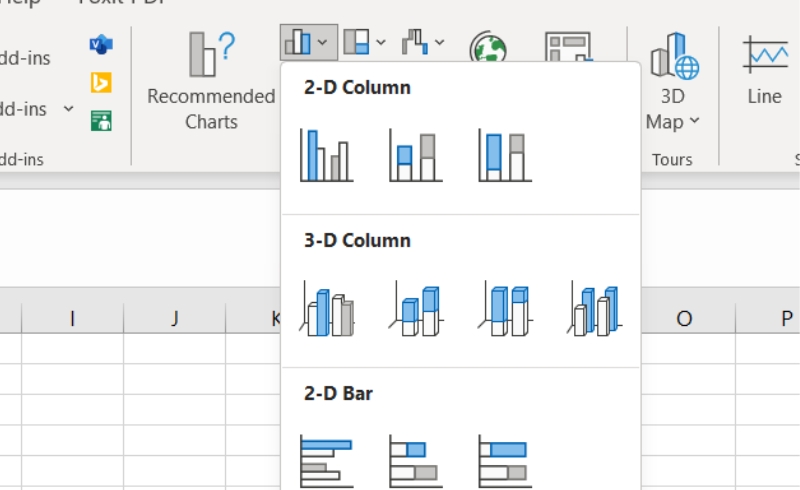
4. Mẹo Nâng Cao Cho Dân Tài Chính Chuyên Nghiệp
-
Pivot Table: Phân tích chi tiêu theo từng nhóm
-
Slicer: Lọc dữ liệu theo tháng/năm
-
Power Query: Kết nối dữ liệu từ nhiều nguồn
-
Macros VBA: Tự động hóa việc ghi chép tài chính
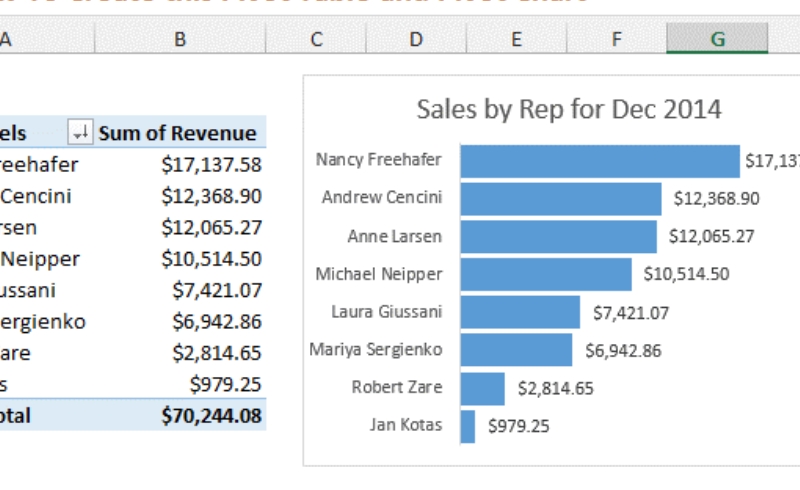
Lập kế hoạch tài chính bằng Excel 2021 là cách hiệu quả và tiết kiệm nhất để bạn kiểm soát tài chính, hiện thực hóa mục tiêu tiết kiệm, đầu tư và giảm nợ. Hãy bắt đầu từ những bảng tính đơn giản và nâng cao dần theo nhu cầu.